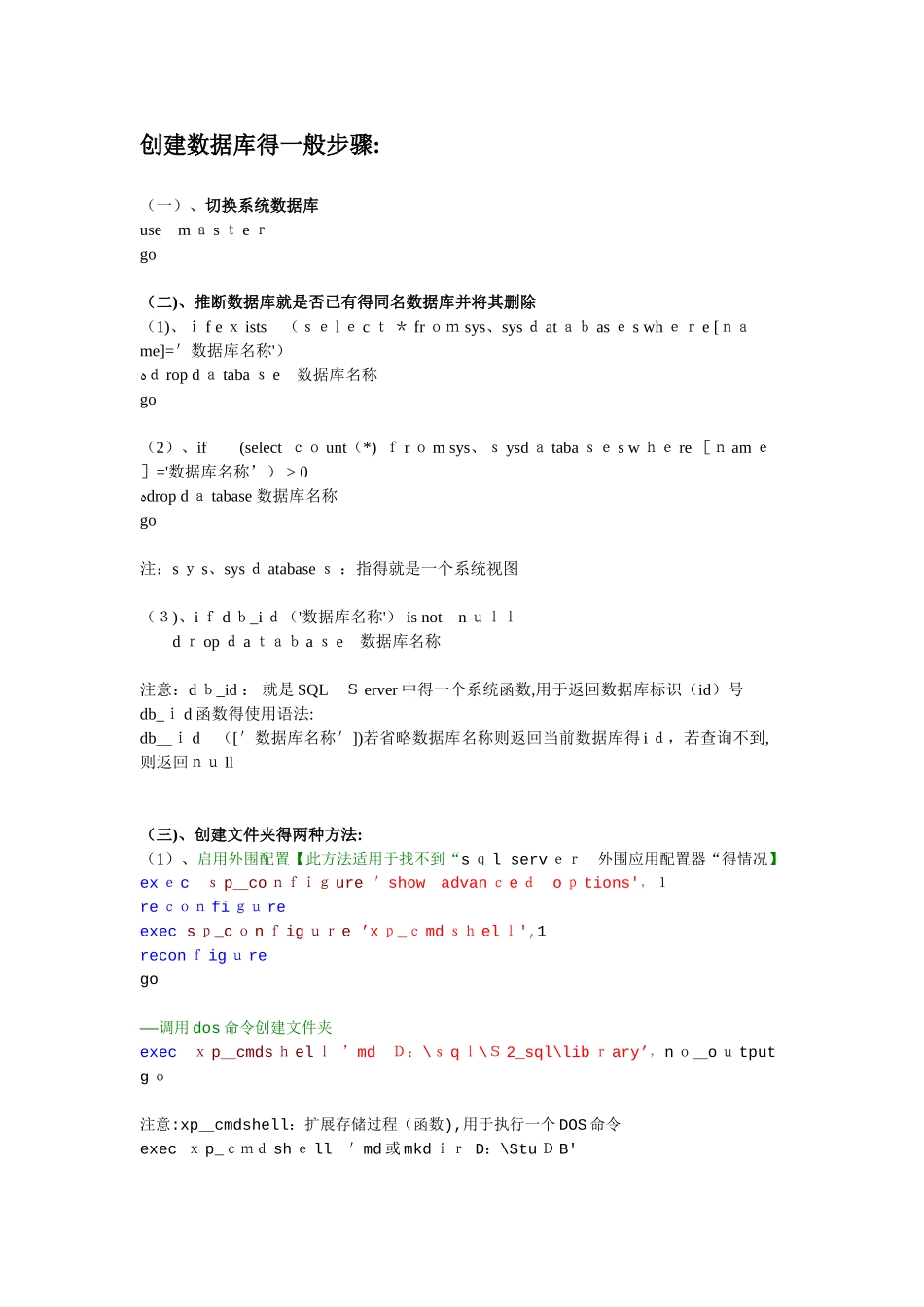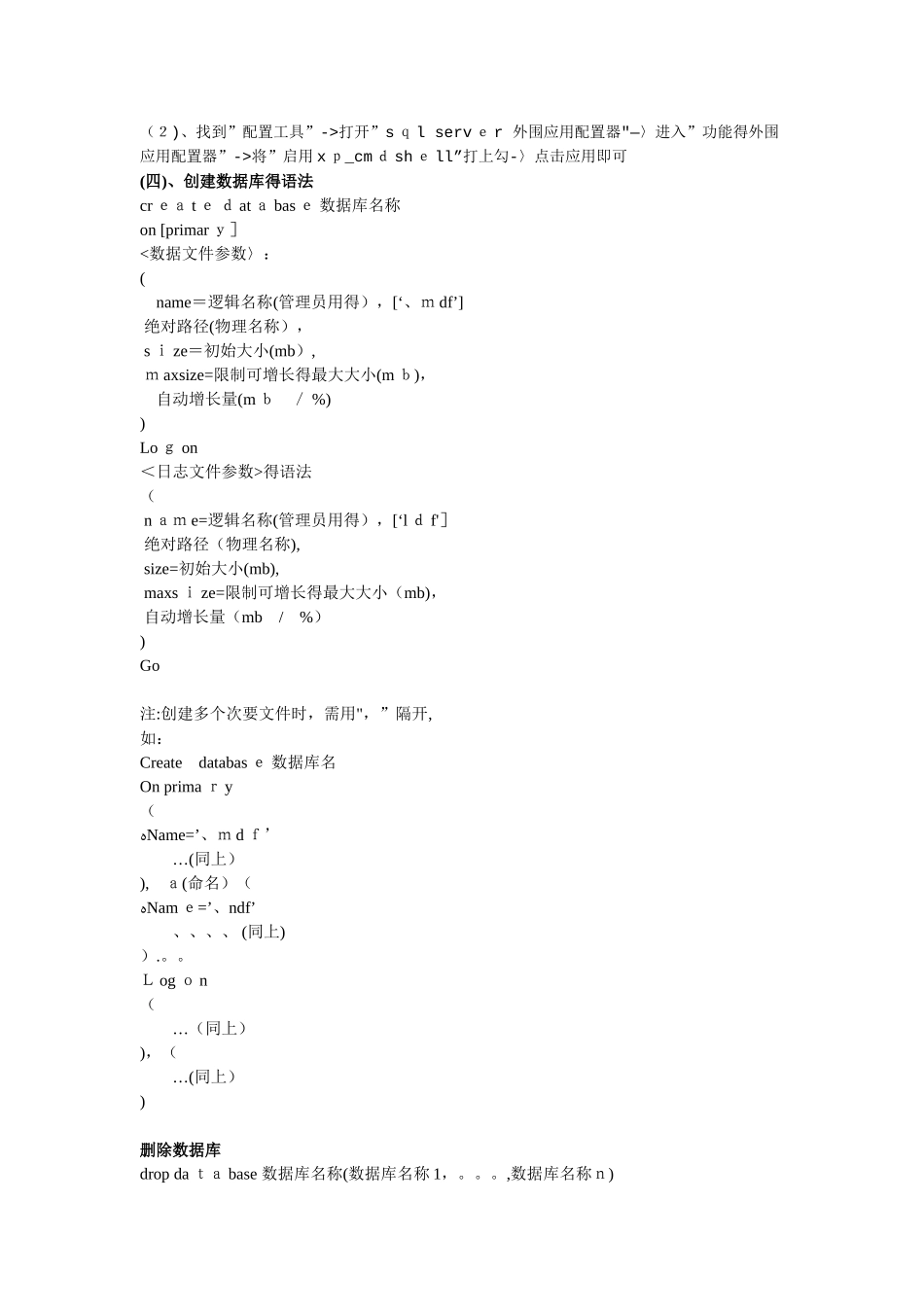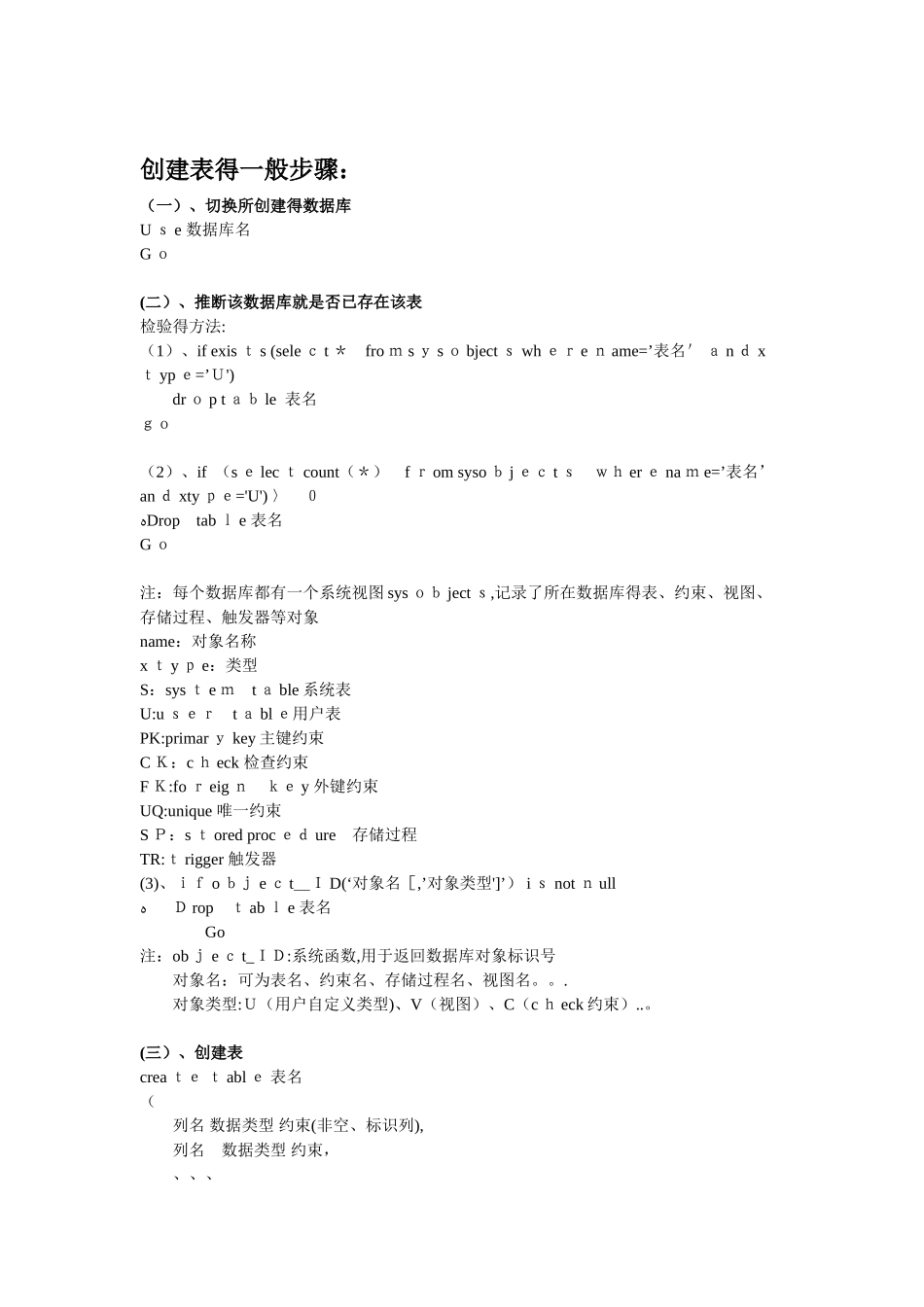创建数据库得一般步骤: (一)、切换系统数据库use m a s t e rgo (二)、推断数据库就是否已有得同名数据库并将其删除(1)、i f e x ists (se l e c t * fr om sys、sys d at ab as e s wh er e [name]='数据库名称')ﻩd rop d a taba s e 数据库名称go (2)、if (select co unt(*) f r o m sys、s ysd a taba se s w he re [n am e]='数据库名称’) > 0ﻩdrop d a tabase 数据库名称go 注:s y s、sys d atabase s :指得就是一个系统视图 (3)、i f d b_i d('数据库名称') is not n ulld r op d a tab a s e 数据库名称 注意:d b_id : 就是 SQL S erver 中得一个系统函数,用于返回数据库标识(id)号db_i d 函数得使用语法:db_i d (['数据库名称'])若省略数据库名称则返回当前数据库得 i d,若查询不到,则返回nu ll (三)、创建文件夹得两种方法:(1)、启用外围配置【此方法适用于找不到“s q l serv er 外围应用配置器“得情况】ex e c s p_co nfig ure 'show advan c e d o p tions',1re con fi gu reexec s p_c o n f ig ur e ’x p_c md sh el l',1recon f ig u rego ——调用 dos 命令创建文件夹exec x p_cmds h el l ’md D:\s q l\S 2_sql\lib r ary’,n o_o u tputg o 注意:xp_cmdshell:扩展存储过程(函数),用于执行一个 DOS 命令exec x p_cmd sh e ll 'md 或 mkd ir D:\Stu D B' (2)、找到”配置工具”->打开”s q l serv e r 外围应用配置器"—〉进入”功能得外围应用配置器”->将”启用 x p_cm d sh e ll”打上勾-〉点击应用即可(四)、创建数据库得语法cr ea t e d at a bas e 数据库名称on [primar y] <数据文件参数〉:( name=逻辑名称(管理员用得),[‘、m df’] 绝对路径(物理名称), s i ze=初始大小(mb), m axsize=限制可增长得最大大小(m b), 自动增长量(m b / %))Lo g on<日志文件参数>得语法( n am e=逻辑名称(管理员用得),[‘l d f'] 绝对路径(物理名称), size=初始大小(mb), maxs i ze=...